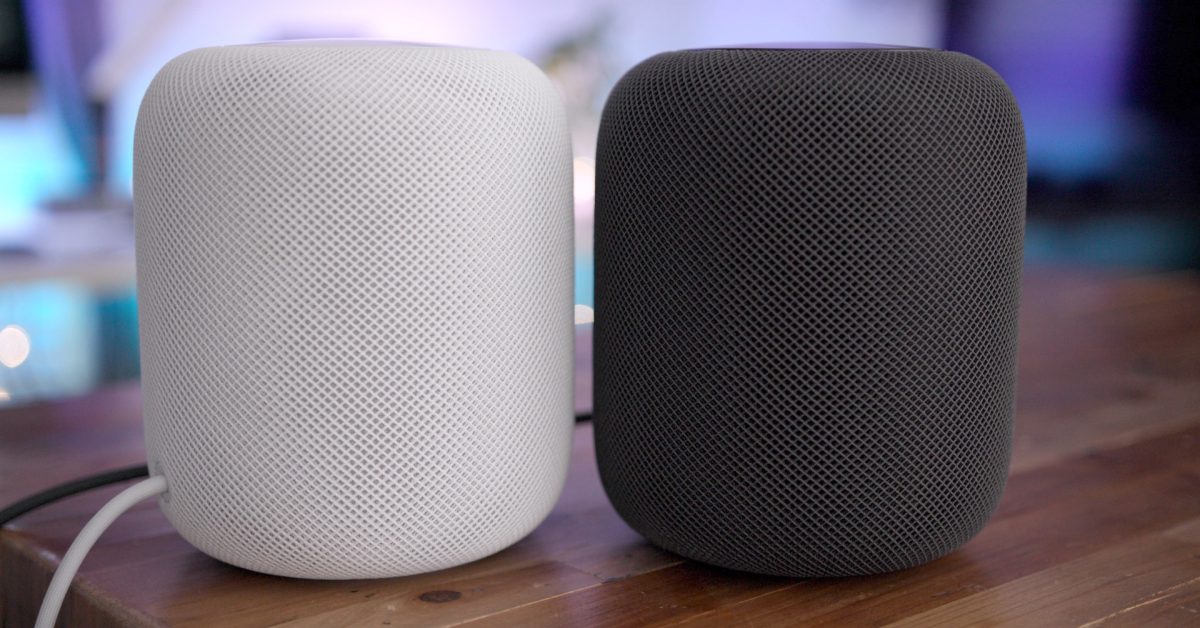
El nuevo Apple TV 4K está aquí con un nuevo procesador, una alta velocidad de fotogramas HDR y un nuevo control remoto Siri. Soporte ARC, Y más. Y una de las grandes características que serán nuevas para aquellos que están actualizando desde Apple TV HD (o desde otros fondos) es la opción de configurar HomePod como los altavoces predeterminados de Apple TV.
Es una situación algo embarazosa como El HomePod original ha sido descontinuadoPero un par de HomePod o estéreos ofrece compatibilidad con Dolby Atmos y la capacidad de configurarlo como la salida de audio predeterminada para Apple TV 4K. HomePod mini no ofrece ninguna de estas opciones.
Si bien los propietarios del Apple TV 4K de primera generación han podido usar HomePod como sus altavoces predeterminados desde el otoño pasado, es probable que haya un buen número de clientes que hayan dejado de producir HomePod y estén tomando una decisión. La segunda generación de Apple TV 4K Como actualización de Apple TV HD u otro dispositivo.
En una buena adición, también trae el nuevo Apple TV 4K HDMI 2.1 con soporte ARC / eARC Para permitirle usar HomePod como altavoces para todas las fuentes, no solo Apple TV. Aquí se explica cómo configurarlo todo …
Cómo configurar HomePod como los altavoces predeterminados para Apple TV 4K
Apple no siempre pregunta si desea configurar el HomePod como los altavoces predeterminados durante el proceso de configuración inicial. Si esto no sucede:
- Ir Aplicación de configuración En tu Apple TV 4K
- Si nota que hay una insignia roja junto a AirPlay y HomeKitLuego diríjase allí primero y obtenga esta configuración, si no, vaya al paso 3
- Escoger Video y audio
- Elegir ahora Salida de audio predeterminada
- Ahora verá los altavoces HomePod disponibles para configurarlos como predeterminados
Si no ve aparecer su HomePod, puede dirigirse a la aplicación Inicio en su iPhone. Elija el HomePod que desea usar y diríjase a su configuración.
Asegúrate de que la habitación del HomePod esté configurada igual que tu Apple TV. También puede elegir «Crear par estéreo …» si aún no tiene esta configuración. Vuelva a la configuración de su Apple TV y siga los pasos mencionados anteriormente.
Así es como se ve el proceso principal en Apple TV:
Cómo usar ARC con HomePod en Apple TV 4K
- Debajo de la configuración de audio predeterminada, encontrará la opción Canal de retorno de audio (ARC).
- Asegúrese de que su Apple TV esté conectado al puerto ARC o eARC HDMI del televisor o decodificador
- Escoger Reproducción de audio de TV
- Hacer clic Si
- La pantalla de su televisor se pondrá negra por un momento, luego debería estar listo
- La reproducción de audio de TV ahora debería mostrarse como «Reproducción (ARC / eARC)»
- Todas las fuentes de audio ahora se alimentarán a través de su (s) HomePod (s)
Leer más tutorial de 9to5Mac:
FTC: utilizamos enlaces de afiliados para obtener ingresos. Más.
Consulte 9to5Mac en YouTube para obtener más noticias de Apple:
